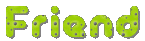| プラグイン名 | LunaChat |
|---|---|
| 製作者 | ucchy |
| Wiki | https://github.com/ucchyocean/LunaChat/wiki |
| 非公式日本フォーラム | http://forum.minecraftuser.jp/viewtopic.php?f=38&t... |
| 連携プラグイン | Dynmap, PermissionsEx, Vault |
目次
- 当サーバーのチャットには複数チャンネルが存在します。
- チャンネルルールにはサーバールールとは別の措置があります。
- スタッフからの注意を受けていながら違反を継続した場合は,以下の措置を行います。
一時的BAN
- チャンネルに一時的に接続できなくなります。
チャンネルKick
- チャンネルからキックされます。
- 公式チャンネルの一覧と詳細の説明です。
| 表示 | チャンネル名 | 説明 |
|---|
| [G] | Global | 挨拶,日常会話など。 |
| [L] | Local | 近くの人とのみの会話 |
| [Z] | Zatudan | DiscordのMinecraft雑談チャンネルと同期 |
| [R] | Roby | Discordのロビーチャンネルと同期 |
- 日常会話などを中心としたチャンネルです。
- 挨拶などもこちらでお願いいたします。
- 以下の項目をお守り下さい。
- 長時間にわたり個人間での会話をする場合はプライベートチャンネルを利用して活用して下さい。
- 質疑応答は可能な限りすること。
- サーバールールの範囲内で使用して下さい。
- Discord「KotaServerMC」のMinecraftチャンネルのチャットが表示されます。
- [Z]チャンネルに切り替えて発言すると,DiscordのMinecraft雑談チャンネルにもチャットが表示されます。
- Discord「KotaserverMC」のロビーチャンネルのチャットが表示されます。
- [R]チャンネルに切り替えて発言すると,Discordのロビーチャンネルにもチャットが表示されます。
- 初期設定では全ての公式チャンネルに参加しており、全ての発言を見ることができる状態です。
- ユーザーは権限に関係なく、チャンネルを切り替えて発言したり、チャンネルを非表示にすることが可能です。
| コマンド | 内容 |
|---|---|
| /t | 選択するだけでチャンネル移動ができます。 |
| /ch <チャンネル名> | 指定したチャンネルを発言先にする |
| /ch hide <チャンネル名> | チャンネルを非表示 |
| /ch unhide <チャンネル名> | チャンネルの非表示を解除 |
| *<チャット文章> | ローカルチャンネルで発言 |
| #<チャット文章> | 日本語変換をせずに発言(/jp on,offで切り替え可) |
- /tで発言の切り替え、各種[ON][OFF]の機能が設定できます。

- Gチャンネルに発言先を変更したい場合は/ch gとなります。
- 別チャンネルからローカルチャンネルに発言したい場合は *こんにちは となります。
- 発言先をグローバルチャンネルにしたまま個別のmfmfチャンネルに発言する場合はmfmf:発言内容となります。
- チャンネルから離脱するとそのチャンネルの会話は見えなくなります。
日本語変換ON(/jp on)の状態で特定ワードを話すと予約されたワードに置き換わります!
| 発言内容 | 置き換え内容 |
| @82 | おはつです! |
| @08 | おはようございます! |
| @52 | こんにちは! |
| @58 | こんばんは! |
| @84 | おやすみなさい! |
| @02 | おつかれさま! |
| @46 | よろしく! |
| /m [name] [文章] | 他のプレイヤーと内緒の会話ができます。会話は他の方には見えません。例:/m kotarobo_ エメラルドください |
| /r [文章] | 最後に受け取った他のプレイヤーからの内緒の会話に返信できます。例:/r uwaaaa |
- 特定の参加者と一緒にお話をするプライベートチャンネルへの接続方法と情報閲覧です。
| コマンド | 内容 |
|---|---|
| /ch <チャンネル名> [パスワード] | チャンネルに参加 ロックがかかっているチャンネルに参加する場合はパスワードの入力が必要 |
| /ch leave <チャンネル名> | チャンネルを離脱 |
| /ch list [ページ番号] | チャンネル一覧をを表示 |
| /ch info [チャンネル名] | チャンネル情報(参加者など)を表示 チャンネルを指定しない場合は,発言先に設定しているチャンネルの情報を表示 |
- チャンネル作成者はチャンネルにパスワードを付けたり、説明文をつけることが可能です。
- 必要に応じてお使い下さい。
| コマンド | 内容 |
|---|---|
| /ch option password=[パスワード] | パスワードを設定 再実行で上書きされ,空白にすると削除 |
| /ch option description=[説明] | チャンネル説明を設定 再実行で上書きされ,空白にすると削除 |
| /ch option alias=[短縮名] | 短縮名を設定 再実行で上書きされ,空白にすると削除 |
| /ch mod <プレーヤー名> | チャンネル管理者を追加 削除する場合は<-プレイヤー名>と入力 |
| /ch option color=[色] | チャットカラー(表示色)を設定 色は「カラー・装飾コード」で設定 |
- チャンネルを作った方は以下の権限を行使することができます。
| コマンド | 内容 |
|---|---|
| /ch info [チャンネル名] | チャンネル情報(参加者など)を表示 チャンネルを指定しない場合は,発言先に設定しているチャンネルの情報を表示 |
| /ch kick [チャンネル名] <プレーヤー名> | プレーヤーをチャンネルからキック(強制退室) |
| /ch ban [チャンネル名] <プレーヤー名> [時間] | プレーヤーをチャンネルからBAN(永久追放) |
| /ch pardon [チャンネル名] <プレーヤー名> | プレーヤーのチャンネルBANを解除 |
| /ch mute [チャンネル名] <プレーヤー名> [時間] | プレーヤーをチャンネルで発言禁止 |
| /ch unmute [チャンネル名] <プレーヤー名> | プレーヤーのチャンネルでの発言禁止を解除 |
タグ